pCloud er en skytjeneste som tilbyr 10BG gratis lagringsplass for lagring av personlige filer i en sikker sky. Den er tilgjengelig for Linux og andre operativsystemer. pCloud setter også personvern først med sin avanserte krypteringsteknologi. Videre er pCloud-lagringsstasjonen tilgjengelig via en stasjonær klient i Linux eller via nettleseren din.
Denne guiden vil gå gjennom å installere pCloud, åpne pCloud Drive og legge til pCloud Drive for oppstart på Linux Manjaro-distribusjonen.
Oppdater ditt Manjaro-system
Før du begynner å installere, må du sørge for at Manjaro-systemet ditt er oppdatert med følgende kommandoer:
1. Start "Terminal" fra oppgavelinjemenyen.
2. Bruk kommandoen Pacman systemoppdatering for å synkronisere og oppdatere systemet.
Sudo pacman -syu
ELLER
sudo pacman -Syyu
Installere pCloud på Manjaro
Trinn 1. Last ned Linux-pakken fra det offisielle pCloud-nettstedet.
Velg enten 32-bit eller 64-bit på Linux-nedlastingssiden, og last deretter ned den binære filpakken. Binære filer gjør det mulig for alle Linux-distribusjoner å bruke den. En binær fil vil gjøre det mulig for pCloud å kjøre som en fil uten å installere.
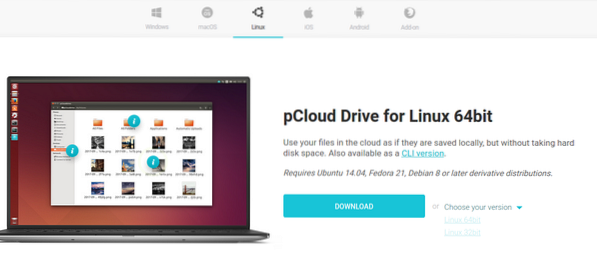
Steg 2. Lagre pakkefilen i ønsket lokal katalog.
Velg ønsket katalog for å lagre pCloud binærfil, i.e., ~ / Dokumenter.
Trinn 3. Gjør pakkefilen kjørbar.
Metode 1. Bruke terminalen
Bruk chmod-kommandoen i terminalen for å la den binære filen pCloud kjøre som et program.
cd ~ / Dokumenter chmod + x pcloud
Metode 2. Gjør binærfilen kjørbar fra GNOME-skrivebordsfiler.
• Naviger til plasseringen av filen, i.e., ~ / Dokumenter. Høyreklikk deretter på pCloud binærfil for å få tilgang til flere konfigurasjonsalternativer. Klikk deretter på egenskaper fra menyalternativet tilgjengelig.
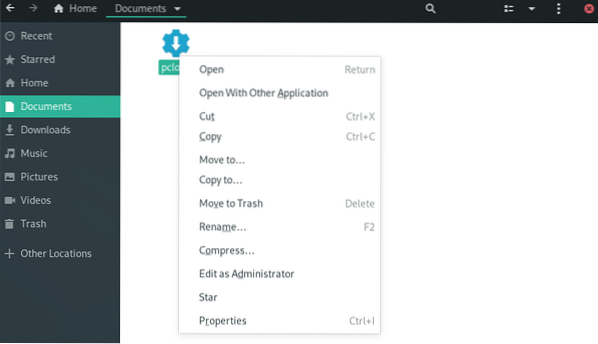
• Under pCloud Properties merker du av i boksen “Tillat å kjøre fil som et program.”
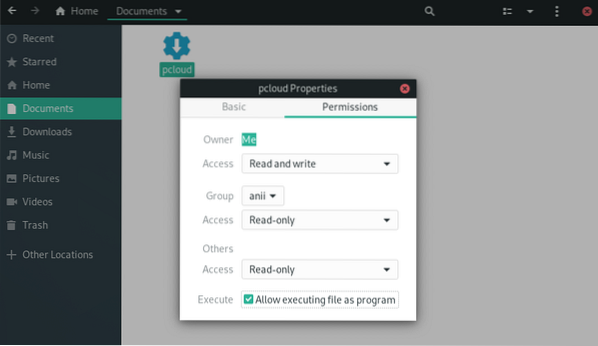
• Du kan bekrefte at filen har de riktige tillatelsene og kan kjøres gjennom følgende trinn.
• Få tilgang til binærfilen og høyreklikk på den for å få tilgang til flere konfigurasjonsalternativer.
• Den kjørbare filen har et ekstra konfigurasjonsalternativ, "Kjør.”
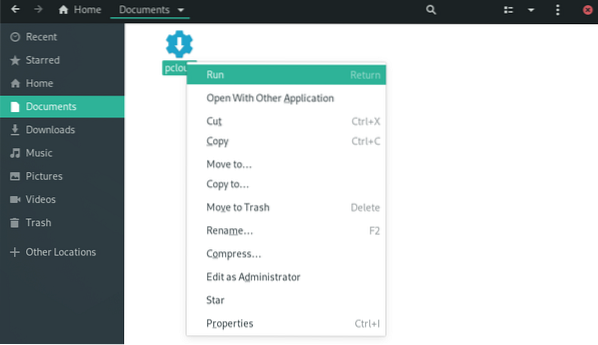
Trinn 4. Åpne pCloud stasjon stasjonær klient. Du kan starte en pCloud desktop-klient via terminalen eller applikasjonsmenyen.
Metode 1. Start desktop-klient ved hjelp av terminalen:
./ pcloud

Metode 2. Se etter pCloud og åpne den gjennom Aktivitetsmenyen på Manjaro GNOME
pCloud
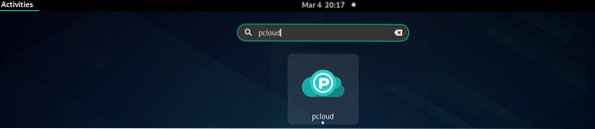
Trinn 5. Du kan nå logge på kontoen din eller opprette en ny konto.
pCloud Logg inn og registrer deg
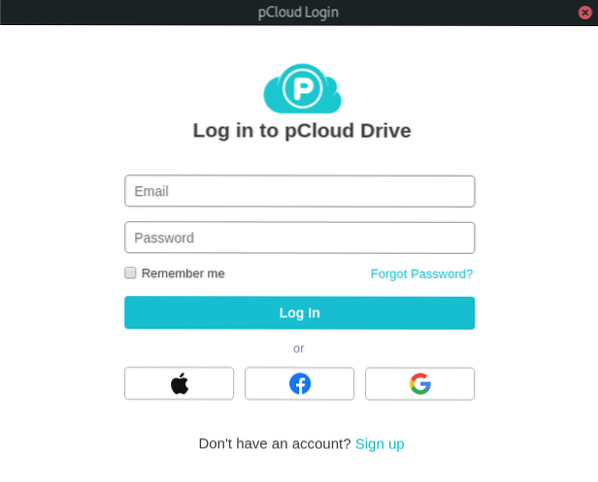
Legg til pCloud Drive i oppstartsapplikasjoner.
Du kan få pCloud-applikasjonen til å starte automatisk under systemoppstart ved å konfigurere innstillinger i oppstartsprogrammene i applikasjonsmenyen 'Tweaks'.
Trinn 1. Søk etter 'Tweaks' i applikasjonsmenyen og start den.
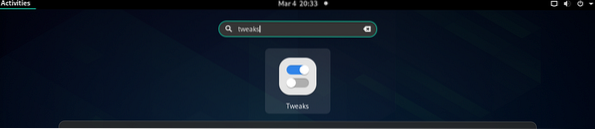
Steg 2. I dialogboksen Tweaks klikker du på 'Startup Applications' -fanen i venstre rute.
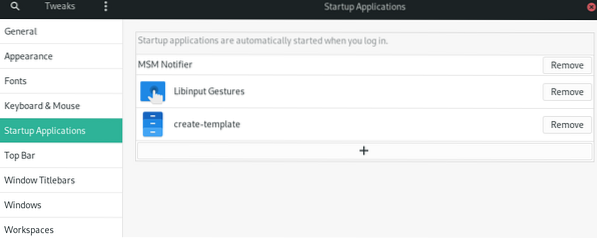
Trinn 3. Du kan legge til oppstartsprogrammer ved å klikke på '+' eller fjerne eksisterende oppstartsprogrammer.
Du kan også bruke søkeboksen til å velge hvilket som helst program du vil legge til i oppstartsapplikasjonene.
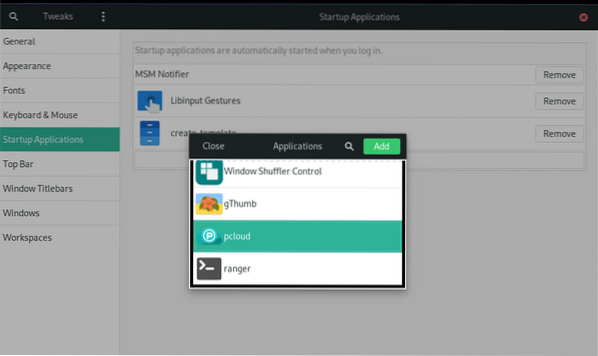
pCloud Lagt til oppstartsprogrammer.
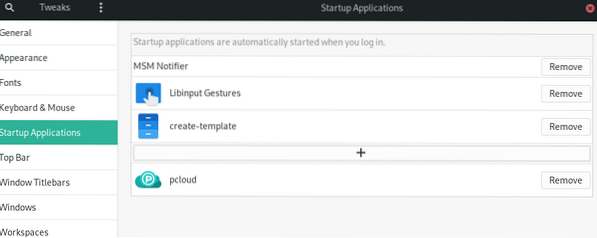
Trinn 4. Når installasjonen er fullført, må du logge av og logge på igjen for at innstillingen skal tre i kraft.
Sammendrag
For å bruke pCloud, må du først opprette en brukerkonto. Merk at pCloud gir både gratis og premium lagring. Opprett din gratis konto og få 10 GB gratis lagringsplass. Hvis du vil ha mer lagringsplass, kan du oppgradere kontoen din til et av premiumalternativene.
Å bruke pCloud på Manjaro fungerer omtrent som andre synkroniseringsverktøy for skylagring på Linux. For å laste opp filer til kontoen din, åpne "pCloud" -mappen gjennom filbehandleren. Du kan plassere filene, dokumentene, bildene, lydene eller videoene dine i mappen. PCloud-appen som kjører i bakgrunnen, laster automatisk opp filene dine til pCloud-kontoen din.
Gjennom guiden har vi installert pCloud-stasjonens stasjonære klient på Manjaro og aktivert automatisk oppstart.
 Phenquestions
Phenquestions



